Trong bài viết này, bạn sẽ tìm hiểu cách tạo chiến dịch tiếp thị lại hiệu quả mà đơn giản. Với chiến dịch tiếp thị lại (hoặc nhắm mục tiêu lại), bạn có thể nhắm mục tiêu đến những người dùng đã truy cập trang web của bạn trước đây. Điều đầu tiên cần làm là phân chia người dùng thành các nhóm khác nhau để bạn có thể nhắm mục tiêu đến họ bằng các quảng cáo khác nhau. Chúng ta sẽ thực hiện các bước tạo chiến dịch tiếp thị lại để theo dõi những người dùng đã truy cập trang web của bạn trước đây nhưng không chuyển đổi. Đây được cho là một trong những loại chiến dịch hiệu quả nhất cả về kết quả lẫn chi phí.
Bước 1: Thiết lập tag remarketing
Bước đầu tiên là thiết lập tag remarketing. Tag Remarketing (Thẻ tiếp thị lại) là một đoạn mã cho phép Google Ads theo dõi hành động của người dùng trên trang web của bạn. Có hai cách để thiết lập thẻ tiếp thị lại. Cách đầu tiên là thông qua Google Ads và cách thứ hai là thông qua Google Analytics.
Google Ads – Nếu bạn đã thêm mã theo dõi chuyển đổi (conversion tracking code) Google Ads, như được giải thích trong bài viết trước, thì bạn không phải làm bất kỳ điều gì khác cho tag remarketing. Bạn có thể tiến hành bước tiếp theo.
Google Analytics – Để sử dụng dữ liệu từ Google Analytics trong các chiến dịch Google Ads, bạn cần bật Google Signals để cho phép Analytics thu thập dữ liệu về trang web của bạn. Để thực hiện việc này, hãy chuyển đến thuộc tính Google Analytics của bạn và chọn tùy chọn THU THẬP DỮ LIỆU (DATA COLLECTION) trong THÔNG TIN THEO DÕI (TRACKING INFO).
Đặt tùy chọn Thu thập dữ liệu cho Google Signals thành ON, như minh hoạ bên dưới.
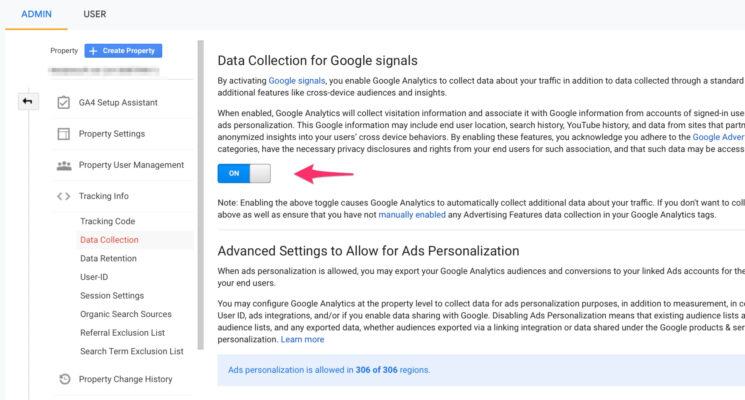
Sau khi bật Google Signals, bạn có thể tạo danh sách đối tượng trong Google Analytics và chia sẻ danh sách đó với tài khoản Google Ads của mình.
Với mục đích của bài học này, chúng ta sẽ sử dụng Trình quản lý đối tượng (Audience Manager) của Google Ads để tạo danh sách đối tượng, tuy nhiên, bạn vẫn nên bật Google Signals trên tài khoản Analytics của mình.
Bước 2 – Tạo danh sách tiếp thị lại
Bước tiếp theo là tạo hai danh sách tiếp thị lại để sử dụng cho chiến dịch của bạn. Danh sách đầu tiên phải bao gồm những người dùng đã truy cập trang web trong 90 ngày qua nhưng không thực hiện chuyển đổi còn danh sách thứ hai bao gồm những người dùng đã truy cập trang web trong 90 ngày qua và đã thực hiện chuyển đổi.
Bạn cần những danh sách này để có thể nhắm mục tiêu những người dùng đã truy cập trang web nhưng không chuyển đổi và loại trừ những người dùng đã thực hiện chuyển đổi rồi.
Danh sách người dùng truy cập website trong 90 ngày
Di chuyển đến QUẢN LÝ ĐỐI TƯỢNG (AUDIENCE MANAGER) bằng cách nhấp vào tùy chọn Công cụ (Tools) từ menu trên cùng..
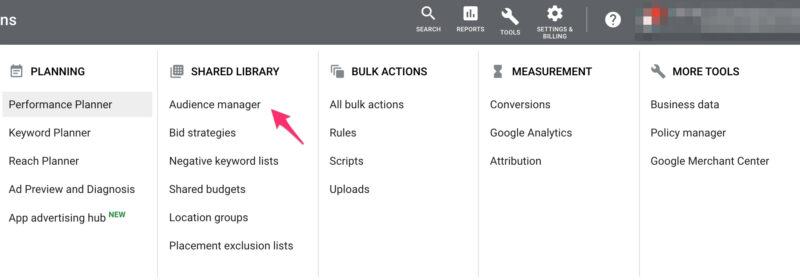
Nhấp vào nút + để tạo danh sách remarketing mới và chọn Website Visitors (Khách truy cập trang web) từ danh sách thả xuống. Định cấu hình cài đặt như bên dưới và nhấp vào nút Create Audience (Tạo đối tượng).
- List members (Danh sách thành viên): Khách truy cập của một trang
- Visited Page (Trang đã truy cập): Phù hợp với bất kỳ nhóm quy tắc nào
- URL: Nhập tên miền của bạn
- Pre-fill options (Tùy chọn điền trước): Điền trước danh sách những người phù hợp với quy tắc trong vòng 30 ngày qua.
- Membership duration (Thời hạn thành viên): 90 ngày.
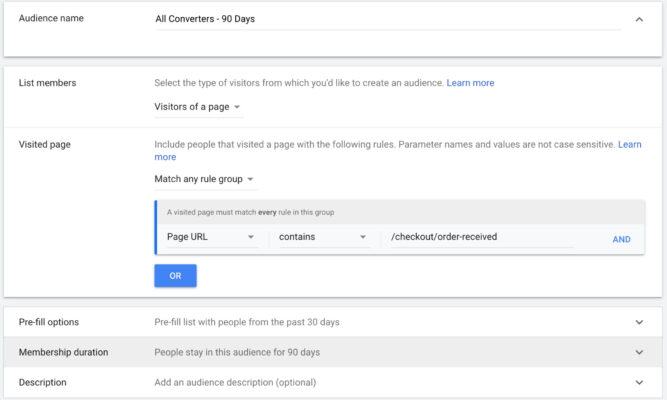
Sau khi bạn nhấp vào nút Create Audience, Google Ads sẽ bắt đầu điền người dùng một cách tự động vào danh sách của bạn. Bạn có thể kiểm tra trạng thái và quy mô danh sách của mình tại Trình quản lý đối tượng (Audience Manager).
Danh sách người dùng đã chuyển đổi trong 90 ngày
Bước tiếp theo là tạo danh sách bao gồm những người dùng đã chuyển đổi để bạn có thể loại trừ họ khỏi chiến dịch của mình. Cách phân biệt giữa bộ chuyển đổi và bộ không chuyển đổi rất đơn giản. Những người đã thực hiện chuyển đổi thì đều đã truy cập một trong các ‘Trang cảm ơn’ của bạn.
Trong ví dụ này, mình sẽ đưa vào danh sách những người dùng đã truy cập trang ‘thanh toán/đã nhận đơn hàng/’, tức là ‘Trang cảm ơn’ của Woocommerce. Nếu bạn không nhớ trang ‘Cảm ơn’ là gì, hãy xem lại bài viết hướng dẫn theo dõi chuyển đổi.
Nhấp vào nút + để tạo danh sách remarketing mới và chọn Khách truy cập trang web (Website Visitors) từ danh sách thả xuống. Định cấu hình cài đặt như bên dưới và nhấp vào nút Create Audience (Tạo đối tượng).
- List members (Danh sách thành viên): Khách truy cập của một trang
- Visited Page (Trang đã truy cập): Phù hợp với bất kỳ nhóm quy tắc nào
- URL: Nhập URL Trang cảm ơn của bạn.
- Pre-fill options (Tùy chọn điền trước): Điền trước danh sách những người phù hợp với quy tắc trong vòng 30 ngày qua.
- Membership duration (Thời hạn thành viên): 90 ngày.
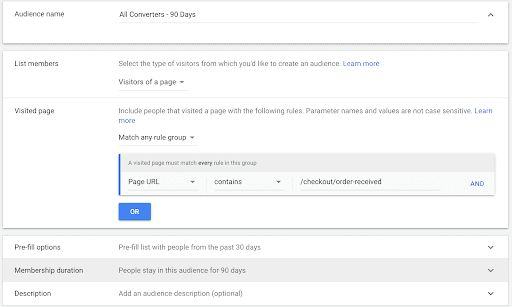
Sau khi bạn nhấp vào nút Create Audience, Google Ads sẽ bắt đầu điền người dùng một cách tự động vào danh sách của bạn. Bạn có thể kiểm tra trạng thái và quy mô danh sách của mình tại Trình quản lý đối tượng (Audience Manager).
Bước 3 – Tạo chiến dịch remarketing display
Khi bạn đã sẵn sàng danh sách của mình, bước tiếp theo là thiết lập chiến dịch remarketing display
- Nhấp vào nút NEW CAMPAIGN (CHIẾN DỊCH MỚI).
- Chọn NEW CAMPAIGN từ danh sách. Bạn sẽ được nhắc bằng trình hướng dẫn để giúp bạn thực hiện quy trình.
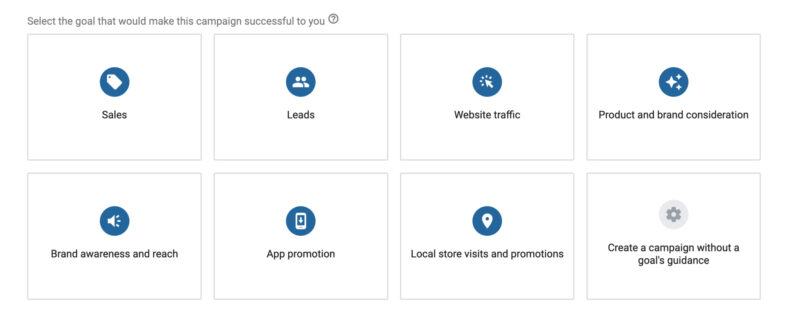
- Chọn Sales và thực hiện bước kế tiếp
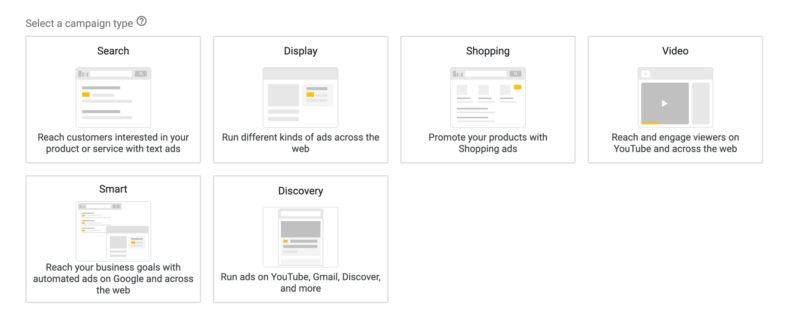
- Chọn chiến dịch Standard Display và ấn Continue (Tiếp tục)
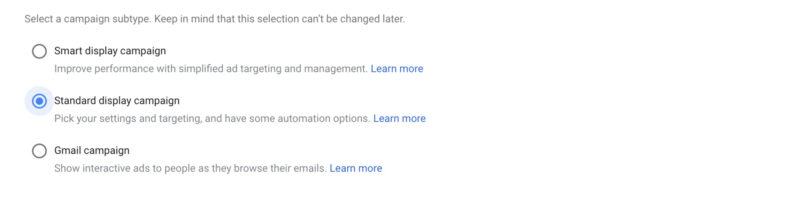
- Cung cấp tên chiến dịch có ý nghĩa, điều gì đó có thể giúp bạn xác định nội dung của chiến dịch này.
- Tại mục locations (vị trí), hãy chỉ định quốc gia bạn muốn quảng cáo của mình hiển thị và trong language (ngôn ngữ), hãy chỉ định ngôn ngữ của khách hàng.
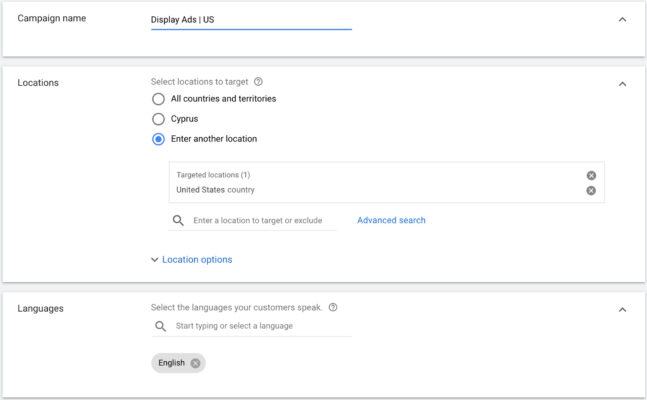
- Bidding (Đặt giá thầu): Chọn Conversions (Chuyển đổi).
- Budget (Ngân sách): Chỉ định ngân sách hàng ngày của bạn. Đó là số tiền tối đa bạn muốn chi tiêu mỗi ngày cho chiến dịch này.
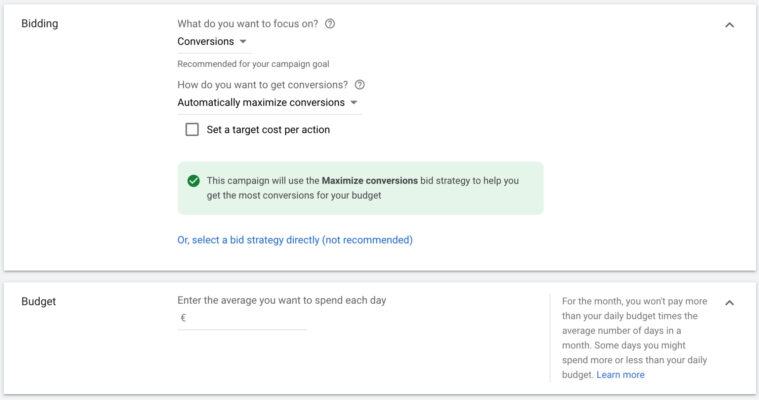
Bước 4 – Tạo nhóm quảng cáo và xác định đối tượng
Thiết lập nhóm quảng cáo (ad group) là phần quan trọng nhất của chiến dịch remarketing. Mình sẽ sử dụng đối tượng được tạo ở trên để nhắm mục tiêu những người dùng đã truy cập trang web một lần trong 90 ngày qua nhưng không thực hiện chuyển đổi.
- Nhấp vào BROWSE rồi chọn Cách họ tương tác với doanh nghiệp của bạn (How they have interacted with your business.).
- Trong phần Website Visitors (Khách truy cập trang web), hãy tìm và chọn danh sách ‘Lượt truy cập trang web – 90 ngày’ (đã tạo ở trên).
- Nhấp vào nút DONE.
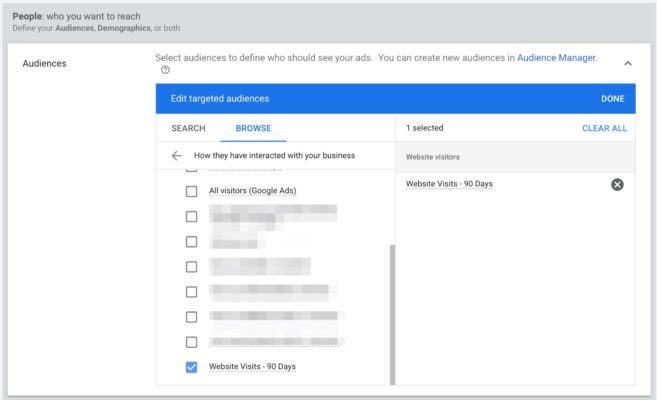
Bước 5 – Tạo quảng cáo
Quá trình tạo quảng cáo hoàn toàn giống như đã trước đây. Nếu không nhớ chi tiết, bạn có thể xem lại cách tạo quảng cáo Google Display ở bước 8.
Bước 6 – Loại trừ các bộ chuyển đổi hiện có
Bước cuối cùng và quan trọng nhất là loại trừ những người đã chuyển đổi ra khỏi danh sách tiếp thị lại.
- Nhấp vào tùy chọn EXCLUSIONS (LOẠI TRỪ) trong AUDIENCES (ĐỐI TƯỢNG).
- Nhấp vào nút + và chọn danh sách ‘Tất cả người chuyển đổi – 90 ngày’.
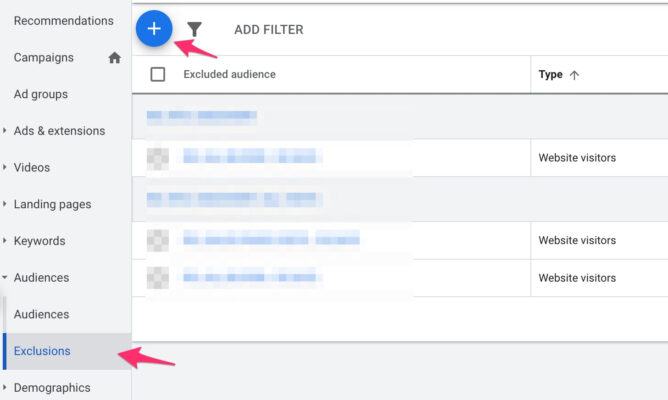
Khi bạn bắt đầu chiến dịch này, quảng cáo của bạn sẽ hiển thị cho những người dùng đã truy cập trang web của bạn trước đây nhưng chưa phải là khách hàng. Hãy để chiến dịch chạy trong một khoảng thời gian hợp lý, sau đó làm theo hướng dẫn trong bài viết Tối ưu hóa Google Ads để theo dõi và cải thiện hiệu suất quảng cáo của bạn.
Kết luận
Với những hướng dẫn chi tiết mà Khóa học Digital Marketing đã chia sẻ phía trên, hy vọng bạn đã hiểu rõ cách tạo chiến dịch tiếp thị lại hiệu quả. Chiến dịch remarketing lại rất mạnh mẽ và phải là một phần trong chiến lược tiếp thị của bạn cho dù thế nào đi chăng nữa. Khi tạo chiến dịch tiếp thị lại, bước quan trọng nhất là nhắm mục tiêu đúng đối tượng. Trong trường hợp điển hình, bạn nên nhắm mục tiêu đến những người dùng đã truy cập trang web của bạn trước đây nhưng chưa phải là khách hàng. Để làm được điều đó, bạn cần xác định hai đối tượng. Cái đầu tiên để theo dõi khách truy cập trang web và cái thứ hai dành cho người chuyển đổi.
Câu hỏi thường gặp về chiến dịch tiếp thị lại
- Làm thế nào chiến dịch Remarketing hoạt động để tăng hiệu suất quảng cáo so với các chiến dịch khác?
Chiến dịch Remarketing tập trung quảng cáo đối với những người đã tương tác trước đó với trang web của bạn, tăng khả năng chuyển đổi. - Remarketing có phương pháp nào hiệu quả để giữ sự quan tâm của khách hàng mục tiêu sau khi họ rời khỏi trang web?
Sử dụng quảng cáo Remarketing để duy trì sự nhận thức và quan tâm của khách hàng sau khi họ rời khỏi trang web. - Làm thế nào để xác định đối tượng và đặt mức độ tùy chỉnh trong chiến dịch Remarketing?
Xác định đối tượng bằng cách chọn mục tiêu cụ thể và sử dụng dữ liệu tương tác trước đó để tùy chỉnh chiến dịch. - Có những chiến lược nào hiệu quả để tránh làm phiền bằng cách sử dụng Remarketing một cách thông minh và tinh tế?
Tránh làm phiền khách hàng bằng cách đặt giới hạn về tần suất xuất hiện quảng cáo và sử dụng thông điệp linh hoạt. - Remarketing có ưu điểm gì đặc biệt trong việc tối ưu hóa chuyển đổi và tăng cường thương hiệu so với các chiến dịch quảng cáo truyền thống?
Remarketing giúp củng cố thương hiệu, tăng cường nhận thức và thúc đẩy chuyển đổi bằng cách nhắc nhở và hấp dẫn lại đối tượng đã quan tâm trước đó.
CHÚC CÁC BẠN THÀNH CÔNG!
